iPhone を電源に接続すると、充電を確認するクラシックな音が聞こえます。しかし、充電反応はここで終わります。私たちはすでに過去にいます 彼らは見せた、Apple Phone で充電の接続時または切断時に音、または音声が鳴るように設定する方法について説明します。このオプションが不要であると感じるユーザーもいるかもしれませんが、そうでないユーザーもいます。システムにオプションがあるよりも、あったほうが良いのは明らかです。
かもしれない 興味がありますか

iPhoneでバッテリー残量低下の警告音を設定する方法
バッテリーレベルが 100% に達したことを常に通知したい場合は、それが可能です。このおかげで、iPhone が完全に充電され、最後に充電器から取り外してもよいことが簡単にわかります。この場合でも、この機能、つまりオートメーションを設定するには、ネイティブ ショートカット アプリケーションを使用する必要があります。ただし、それほど複雑ではなく、手順は次のとおりです。
- まず、ネイティブ アプリケーションに移行する必要があります 略語。
- それが完了したら、下部メニューのタブをクリックします オートメーション。
- 次に次の画面をタップします パーソナルオートメーションを作成する(または + アイコン 右上)。
- 次に、アクションリストを下までスクロールして、「バッテリー充電」オプションをタップする必要があります。
- 次に、スライダーを使用して充電を 100% に設定し、下のオプションが 100% にチェックされていることを確認します。
- すべての設定が完了したら、右上の「次へ」をクリックします。
- 自動化作成インターフェイスが表示されます - ここをクリックしてください アクションを追加します。
- ここで、100% 充電に達した後に使用するかどうかを決定する必要があります。 オーバーヒート hudbu、 または テキストを読む:
- 音楽を再生:
- 上部の検索ボックスを使用してイベントを検索します 音楽を再生 a 彼女を追加してください
- オートメーション作成インターフェイスで、アクション自体のブロック内のボタンをクリックします。 音楽。
- あとは選択するだけです 音楽、 遊ばれること。
- テキストを読む:
- 上部の検索ボックスを使用してイベントを検索します テキストを読む a 彼女を追加してください
- オートメーション作成インターフェイスで、アクション自体のブロック内のボタンをクリックします。 テキスト。
- Do テキストフィールド 今すぐ入力してください 読まれるテキスト。
- 音楽を再生:
- 音楽を再生したりテキストを読んだりするアクションを追加したら、右上の をタップします 次。
- 次の画面でスイッチを使用して 非アクティブ化する 可能性 始める前に尋ねてください。
- ダイアログボックスが表示されるので、ボタンを押します 尋ねないでください。
- 最後に右上のボタンをタップしてください ホトヴォ。
上記の方法を使用して、バッテリーが 100% に達した後に音楽を再生したりテキストを読み上げたりするオートメーションを作成することができました。ただし、自動化の場合、実際には制限がないことに注意してください。充電状態に関係なく、たとえば完全に放電される数パーセント前など、充電状況を通知するように iPhone を設定できるので、いつでも充電できます。したがって、たとえば、低バッテリー消費モードなどをアクティブにする別のアクションを追加することもできます。したがって、少しでも時間があれば、ぜひ自動化に専念して、自分にとって意味のある自動化を設定してみてください。適切に機能する自動化設定はありますか?その場合は、コメントで共有してください。




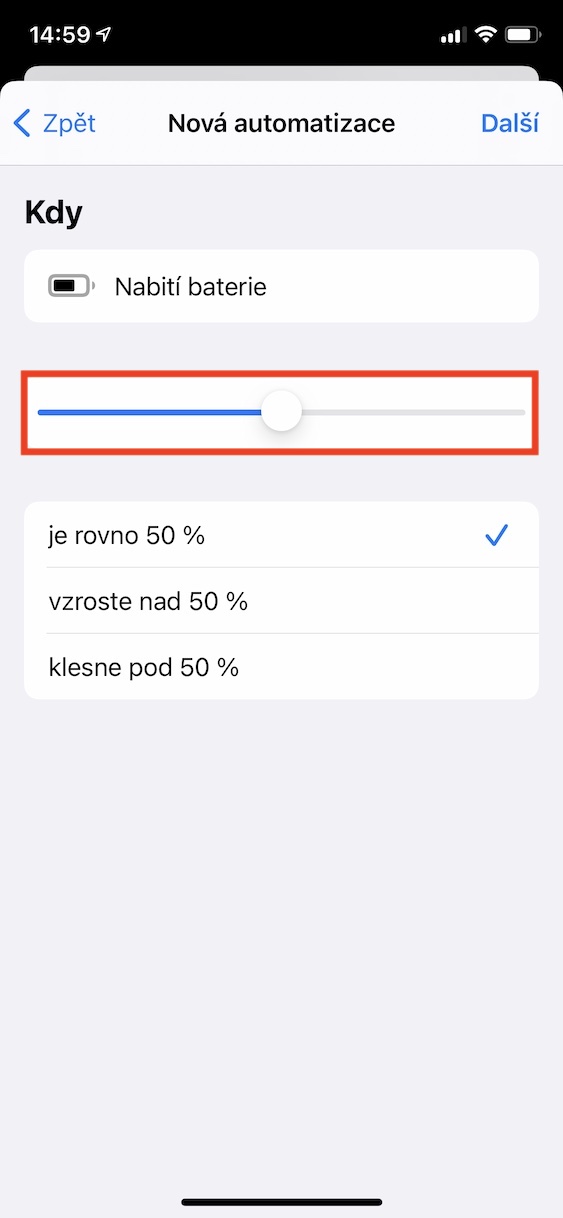
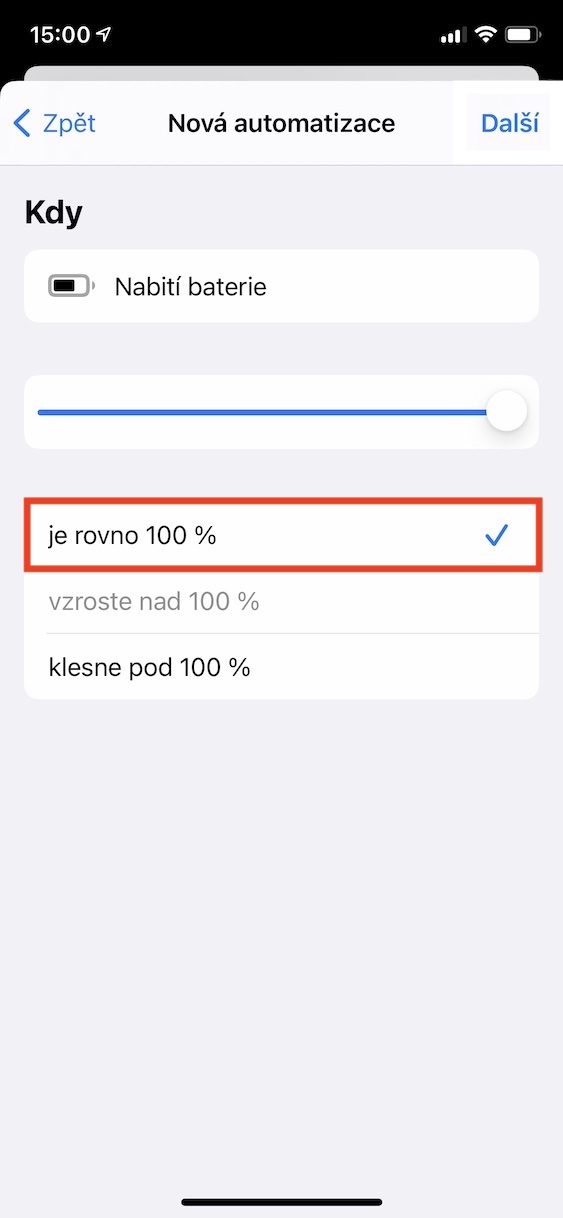







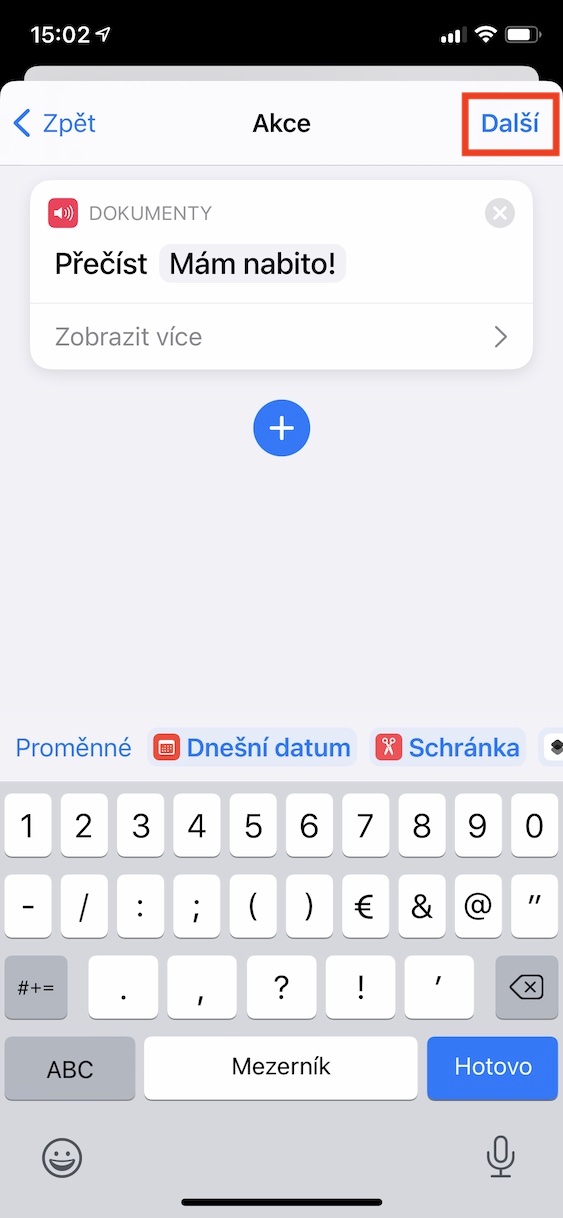
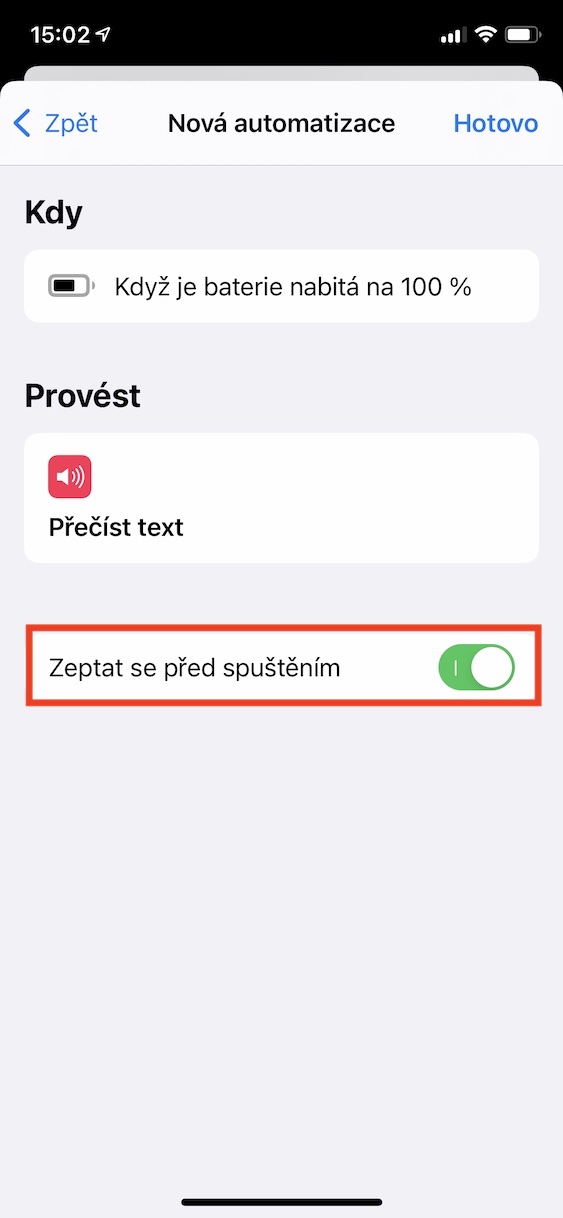
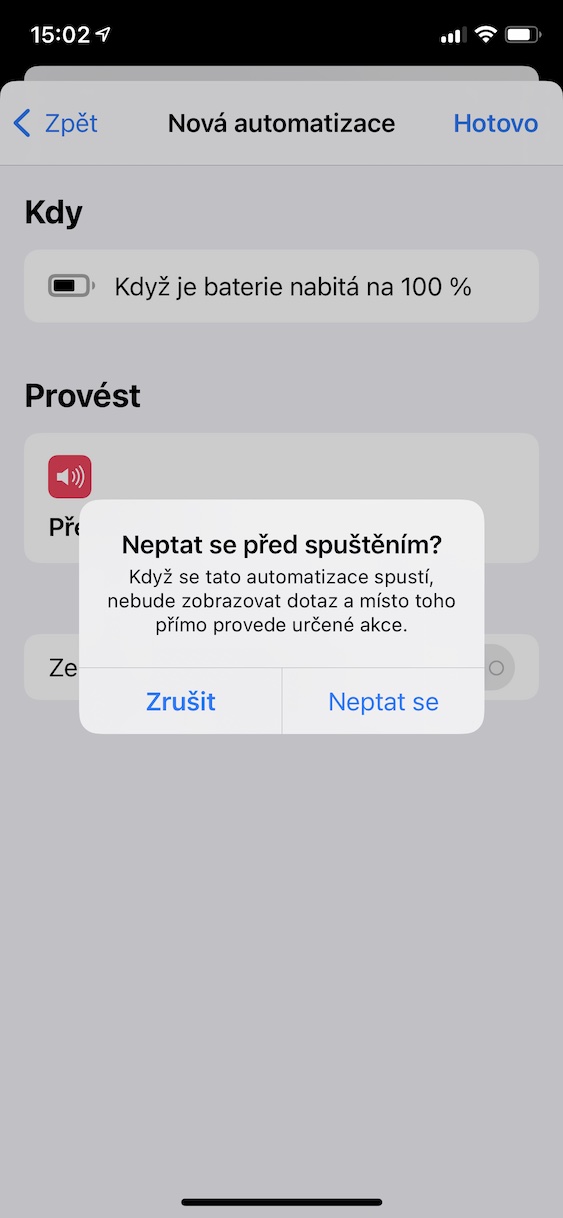
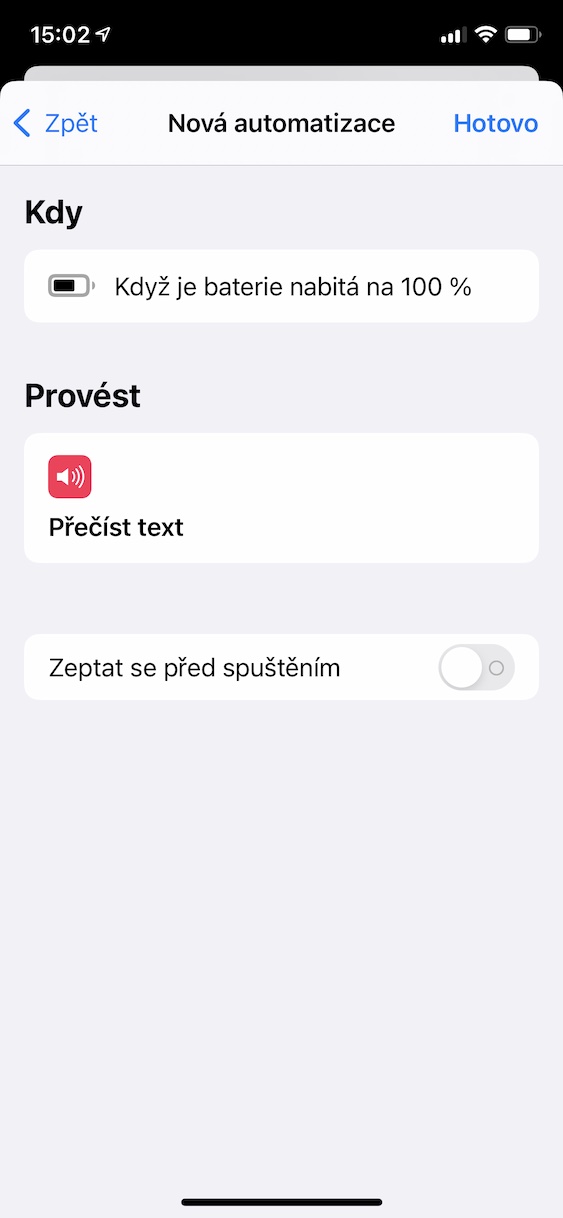
可能であれば、Apple Watch でこのようなことを行うにはどうすればよいですか?
私の iPhone では、Apple watch が 100% まで充電されましたというメッセージが表示されます。これは理想的だと思います。
こんにちは、オートメーションを作成します。iPhone 11 は充電時に 80% まで充電され、その後充電されます。テキストを読む。残念ながら、何らかの理由でテキストを読み取れません。私は同僚とまったく同じように自動化を実行しましたが、彼にとってはうまくいきました。サイレントモードをオンにしていません。誰がそれをどうすればよいか知っていますか?ありがとう
こんばんは。 iPhone 12 を低バッテリー自動化に設定する場合にのみ、開始前に質問する音声が発せられます。受信メッセージの自動化を設定すると音声が鳴らないため、本文が読み上げられません。なぜ?